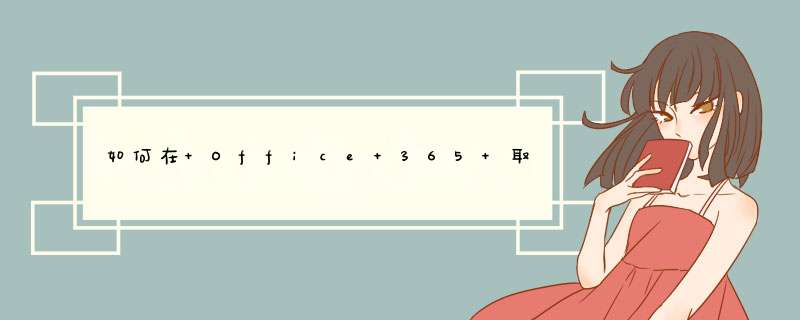
在微软office 365 官方网站上取得。
1、IMAP 服务器名称outlook.office365.com,
2、IMAP 端口 993,IMAP 加密方法TLS,
3、POP 服务器名称outlook.office365.com,
4、POP 端口 995,
5、POP 加密方法 TLS,
6、SMTP 服务器名称smtp.office365.com,
7、SMTP 端口 587,SMTP 加密方法 STARTTLS。
扩展资料:
Office 365 是一种订阅式的跨平台办公软件,基于云平台提供多种服务,通过将 Excel 和 Outlook 等应用与 OneDrive 和
Microsoft Teams 等强大的云服务相结合,Office 365 可让任何人使用任何设备随时随地创建和共享内容。
参考资料:
微软官方网站-Outlook 的 POP 和 IMAP
仅在以下情况下选择此功能SMTP 客户端提交(选项 1)不兼容业务需求或设备
不能使用直接发送(选项 2),因为必须向外部收件人发送电子邮件。
SMTP 中继允许 Office 365 中继通过使用公共 IP 地址(或证书)对 Office 365 进行身份验证,代表你收发电子邮件。若要执行此操作,需要为 Office 365 帐户设置连接器,而这正是此配置的复杂之处。
1.获取从发送设备或应用程序使用的公共 (静态) IP 地址。动态 IP 地址支持或不允许。您可以与其他设备和用户共享您的静态 IP 地址,但不在您的公司外部与所有人共享的 IP 地址。记下该 IP 地址的更高版本。
2. 登录 Office 365。
3.选择域。请确保您的域,例如 contoso.com,已选中。单击管理 DNS ,并找到 MX 记录。MX 记录将具有类似于cohowineinc-com.mail.protection.outlook.com如以下屏幕截图中所示的指向地址值。记下 MX 记录指向地址值。您需要此更高版本。
4.检查应用程序或设备将发送至已验证的域。如果未验证的域,电子邮件可能会丢失,然后您将无法以跟踪它们与Exchange Online邮件跟踪工具。
5.在 Office 365 中,单击“管理员”,然后单击“Exchange”转到 Exchange 管理中心。
6.在 Exchange 管理中心 中,单击“邮件流”,然后单击“连接器”。
7.检查为组织设置的连接器的列表。如果列表中没有从组织电子邮件服务器到 Office 365 的连接器,则创建该连接器。
a.若要启动向导,请单击加号“+”。 在第一个屏幕中,选择以下屏幕截图中显示的选项:
单击“下一步”,并为连接器命名。
b.在下一屏幕中,选择选项“通过验证发送服务器的 IP 地址是否与其中一个属于组织的 IP 地址匹配”,并添加步骤 1 中的 IP 地址。
c.将所有其他字段保留为默认值,然后选择“保存”。
8.现已完成 Office 365 设置的配置,请转到域注册机构的网站以更新 DNS 记录。编辑 SPF 记录。含入步骤 1 中记录的 IP 地址。完成的字符串应类似于“: v=spf1 ip4:10.5.3.2 include:spf.protection.outlook.com ~all”,其中 10.5.3.2 是公共 IP 地址。跳过此步会导致电子邮件发送到收件人的“垃圾邮件”文件夹。
9.现在返回到该设备,在设置中查找条目“服务器”或“智能主机”,输入步骤 3 中记录的 MX 记录的指向地址值。
10.若要测试此配置,可从设备或应用程序发送测试电子邮件,然后确认收件人是否收到该邮件。
欢迎分享,转载请注明来源:夏雨云

 微信扫一扫
微信扫一扫
 支付宝扫一扫
支付宝扫一扫
评论列表(0条)